Cómo cambiar el orden de una lista de nombres en Word utilizando comodines
A menudo, verás una columna de nombres ingresados en un documento de Word, ya sea como una lista o como parte de una tabla. Listar los nombres no es un problema, pero cambiar su orden después de ingresarlos podría serlo. Por ejemplo, supongamos que tu documento contiene una lista de nombres ingresados en el formato "nombre apellido", pero deseas que estén en el formato "apellido, nombre". ¿Tienes que volver a ingresarlos? No, hay un sencillo truco con comodines que puedes usar con la función Reemplazar de Word para realizar la transposición por ti.

Para que Word transforme una lista o columna de nombres, sigue los siguientes pasos:
- Selecciona la lista de nombres que deseas transponer.
- En el menú Edición, elige Reemplazar. En Word 2010, haz clic en Reemplazar en el grupo Edición de la pestaña Inicio.
- Haz clic en el botón Más y marca la opción Usar comodines. Este es un paso importante; si te lo saltas, esta técnica no funcionará.
- En el control Buscar, ingresa (<*>) (<*>), con un espacio entre los dos conjuntos.
- En el control Reemplazar con, ingresa los siguientes caracteres \2, \1, con un espacio antes del segundo carácter de barra invertida.
- Haz clic en Reemplazar todo. Word transpondrá los nombres y los separará con un carácter de coma.
- Cuando Word te pida ampliar la búsqueda, haz clic en No y luego en Cerrar para volver al documento.
Explicación de los comodines
Una vez que entiendas los comodines, todo el truco quedará al descubierto fácilmente:
- (): Los paréntesis no son comodines reales en el sentido de coincidencia. Te permiten dividir un patrón en secuencias lógicas.
- <>: Los corchetes marcan el inicio y el final de una palabra o frase.
- \: El carácter de barra invertida reemplaza caracteres y se utiliza con un número que especifica un componente entre corchetes (arriba).
En este caso, el código Buscar divide los dos nombres en dos secuencias separadas. El componente \2 en el código Reemplazar reemplaza el contenido de la primera secuencia con el contenido de la segunda secuencia. El componente \1 reemplaza el contenido de la segunda secuencia con el contenido de la primera. Como puedes ver, no estás limitado solo a transponer nombres y apellidos. ¡Con estas herramientas de comodines, puedes reorganizar gran cantidad de contenido!
¿Cuál ha sido el código de comodines más interesante que has utilizado y cómo lo aplicaste?
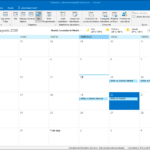 Cómo cambiar el color del día actual en Outlook
Cómo cambiar el color del día actual en OutlookEn Newsmatic nos especializamos en tecnología de vanguardia, contamos con los artículos mas novedosos sobre Software, allí encontraras muchos artículos similares a Cómo cambiar el orden de una lista de nombres en Word utilizando comodines , tenemos lo ultimo en tecnología 2023.

Artículos Relacionados